時間:2016-10-08 來源:互聯網 瀏覽量:
對於win8這個新係統,很多用戶還是覺得很陌生,它的一些操作方法都與win7或XP係統的操作方法有著很大的不同,那麼win8隱藏攝像頭如何打開?下麵小編就跟大家說說具體的打開步驟。
win8隱藏攝像頭打開方法:
1、在win8“開始”界麵下點擊“相機”應用:
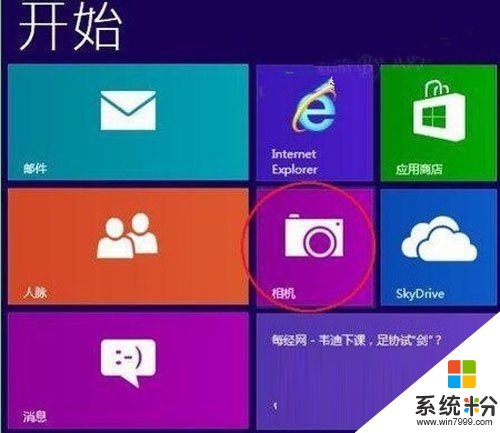
2、若沒有“相機”這個程序,則需右擊空白地方,點擊最右下角的“所有應用”:
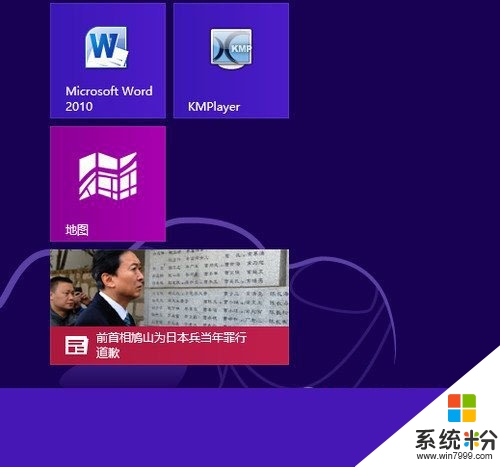
3、在打開的“應用”中找到“相機”程序,點擊“相機”:
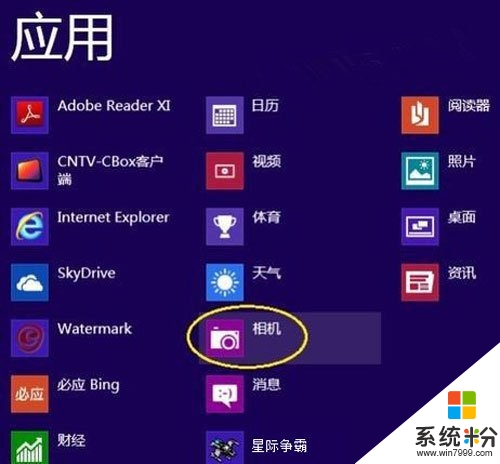
4、第一次使用的情況,在點擊“相機”程序後會詢問是否允許使用攝像頭,點擊“允許”繼續:
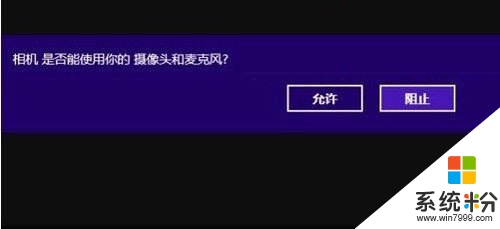
5、打開“相機”應用,通過右下角的“攝像頭選項”來調整分辨率等功能;
6、在“相機”應用直接點擊鼠標左鍵就能拍照了:

7、拍照後左邊會出現一個箭頭,這是查看照片的按鈕,點擊它,全屏查看剛剛拍的照片:

以上就是【win8隱藏攝像頭如何打開】的全部內容,希望能幫到有需要的用戶。大家還有其他的電腦係統下載後需要了解的訊息都可以上係統粉查找相關的文章。